ViewCube 도구는 모형의 표준 뷰와 등각투영 뷰 사이에서 전환할 때 사용하는 클릭 및 끌기 가능한 불변의 인터페이스입니다. ViewCube는 창의 한쪽 구석에 나타나며 모형 위에 비활성 상태로 표시됩니다. ViewCube 도구는 뷰 변경에 따라 달라지는 모형의 현재 관측점에 대한 시각적 피드백을 제공합니다. ViewCube 도구 위에 커서를 놓으면 이 도구가 활성화됩니다. ViewCube를 끌기 또는 클릭하거나, 사용 가능한 사전 설정 뷰 중 하나로 전환하거나, 현재 뷰를 회전하거나, 모형의 홈 뷰로 변경할 수 있습니다.
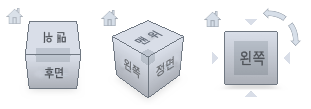
ViewCube 모양 제어
ViewCube 도구는 활성 또는 비활성 상태로 표시됩니다. 비활성 상태의 ViewCube 도구는 모형 뷰를 가리지 않도록 기본적으로 어느 정도 투명하게 표시됩니다. 활성 상태가 되면 불투명해지며 현재 모형 뷰의 객체를 가려서 객체가 보이지 않게 될 수 있습니다.
비활성 상태인 ViewCube 도구의 불투명도는 물론 다음과 같은 ViewCube 도구의 특성도 조정할 수 있습니다.
- 크기
- 위치
- 기본 방향
- 나침반 표시
나침반 사용
ViewCube 도구 아래 나침반이 표시되어 해당 모형에 정의된 북쪽 방향을 알려 줍니다. 나침반의 빨간색 방향 문자를 클릭하여 모형을 회전하거나 빨간색 방향 문자 중 하나 또는 나침반 링을 클릭하고 끌어서 피벗점 중심을 기준으로 모형을 대화식으로 회전할 수 있습니다.
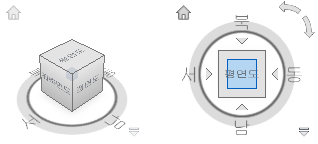
ViewCube 도구의 크기를 제어하려면
- ViewCube 도구를 마우스 오른쪽 버튼으로 클릭하고 옵션을 클릭합니다.
- 옵션 대화상자의 ViewCube 모양에 있는 ViewCube 크기 드롭다운 리스트에서 크기를 선택합니다.
- 확인을 클릭합니다.
ViewCube 도구의 비활성 불투명도를 제어하려면
- ViewCube 도구를 마우스 오른쪽 버튼으로 클릭하고 옵션을 클릭합니다.
- 옵션 대화상자의 ViewCube 모양에 있는 비활성 불투명도 드롭다운 리스트에서 옵션을 선택합니다.
- 확인을 클릭합니다.
ViewCube 도구 아래에 컴퍼스를 표시하려면
- ViewCube 도구를 마우스 오른쪽 버튼으로 클릭하고 옵션을 클릭합니다.
- 옵션 대화상자의 컴퍼스에서 ViewCube로 나침반 표시(현재 프로젝트만)를 선택합니다.
컴퍼스가 ViewCube 도구 아래에 표시되고 모델에 대해 북쪽 방향을 나타냅니다.
- 확인을 클릭합니다.
Autodesk® ViewCube® 탐색 도구는 모형의 현재 방향에 대한 시각적 피드백을 제공합니다. ViewCube 도구를 사용하여 모형의 관측점을 조정할 수 있습니다.